PDF Pro 소프트웨어로 PDF 문서 만들기 및 편집하기

PDF 문서는 안전하고 서명을 할 수 있으며 쉽게 편집할 수 있기 때문에 전 세계의 모든 조직에서 사용됩니다.
PDF Pro는 Adobe Acrobat의 합리적인 대안으로 자리 잡은 다양한 기능의 PDF 편집기이며, 주된 특징은 간단함입니다. 이 기사에서는 PDF Pro의 가장 좋은 기능 몇 가지를 살펴보겠습니다.
PDF Pro는 Adobe Acrobat의 저렴한 대안입니다
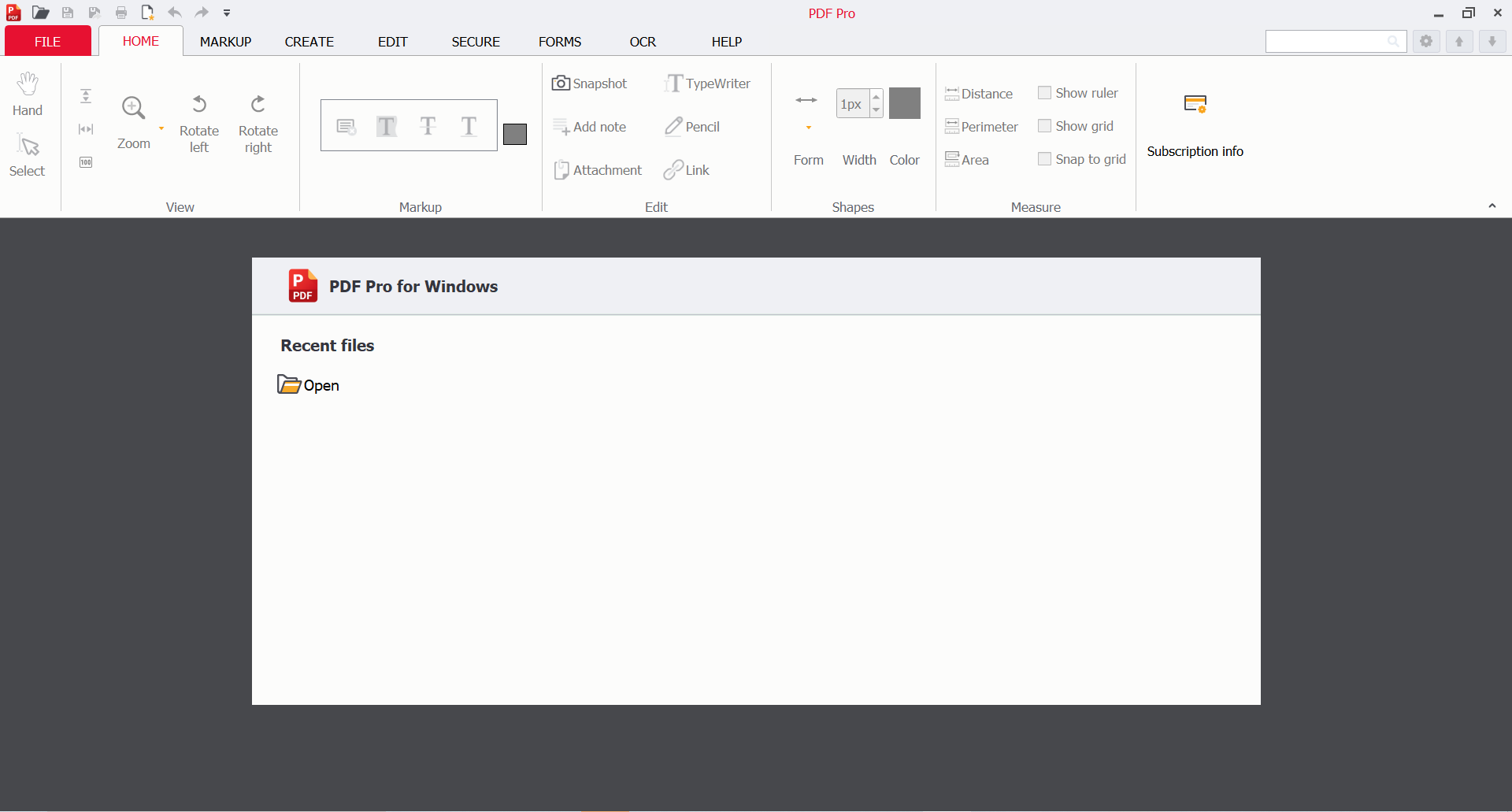
우리는 많은 다른 PDF 편집기를 보았지만, PDF Pro는 문서 생성, 편집 및 변환에 있어 모든 것을 충족하는 것 같습니다.
먼저, 이 앱은 Microsoft Office 문서 지원을 포함해 인쇄 가능한 파일에서 PDF 파일을 생성할 수 있게 해줍니다. 이는 많은 제3자 도구에서는 흔히 찾아볼 수 없는 기능입니다.
PDF Pro는 글꼴 수정기, 양식 생성기, 디지털 서명 및 강력한 광학 문자 인식 모듈과 같은 다양한 도구를 제공합니다.
PDF Pro를 사용하면 PDF 문서를 병합하고, 페이지 순서를 변경하며, 텍스트를 편집하거나 이미지를 추가 및 크기를 조정할 수 있습니다.
간단히 말해, PDF Pro는 직관적이고 포괄적인 사용자 인터페이스로 Adobe Acrobat에서 찾을 수 있는 거의 모든 기능을 갖추고 있습니다.
PDF Pro의 가장 좋은 기능은 무엇인가요?
1. PDF 문서 생성 및 변환
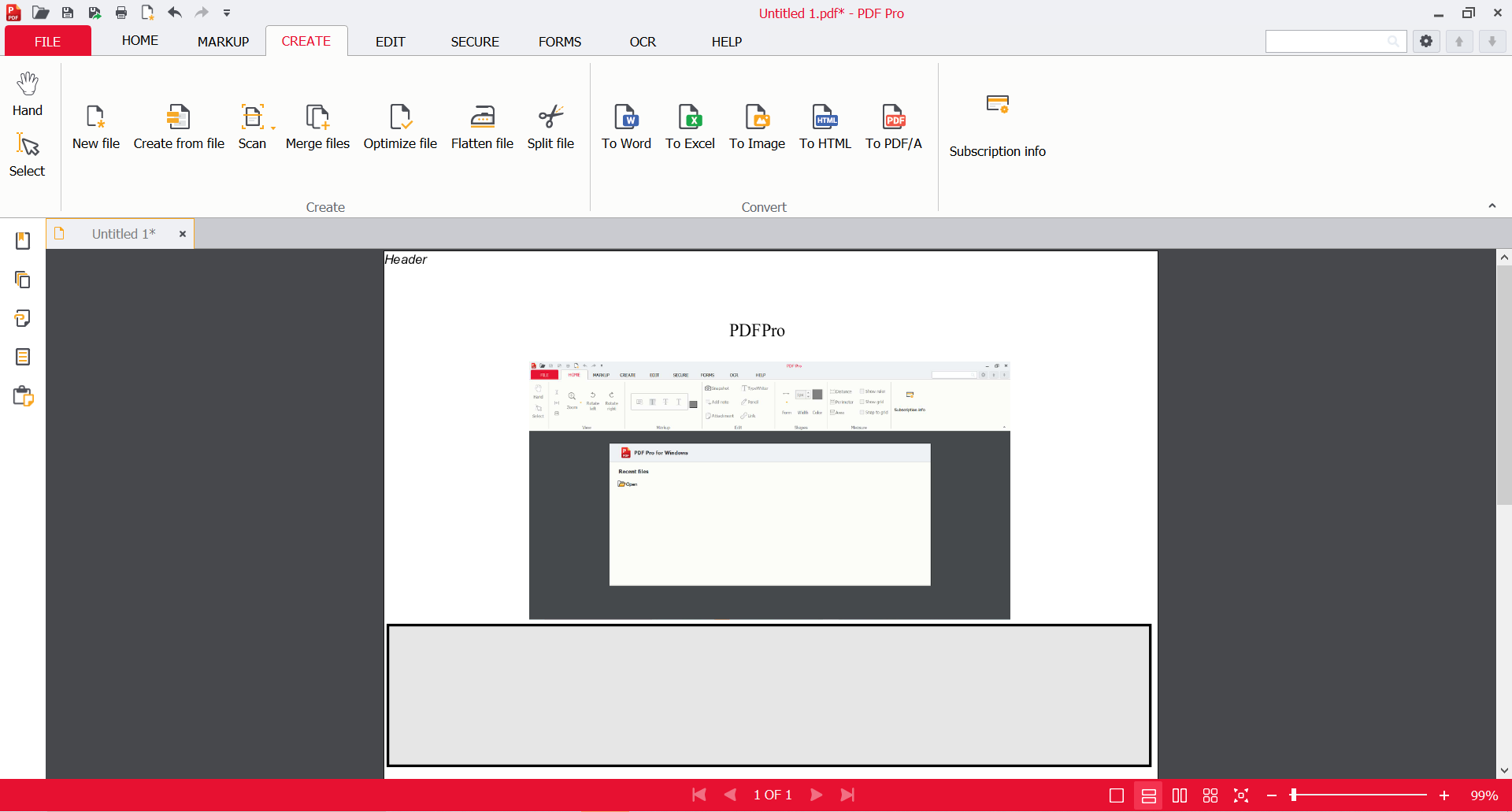
앞서 언급했듯이, 모든 PDF 편집기가 새 PDF 문서를 생성할 수 있는 기능을 제공하는 것은 아닙니다.
PDF Pro는 빈 PDF 파일을 생성할 뿐만 아니라 기존 문서에서 PDF를 생성하거나 여러 파일 형식을 하나의 PDF로 병합할 수 있습니다.
이 소프트웨어는 문서 생성을 위한 전용 탭도 가지고 있습니다. 여기에서 PDF를 평면화하여 파일 크기를 줄이는 것도 가능합니다. 예를 들어, 문서를 이메일로 보내야 할 경우 유용할 수 있습니다.
CREATE 탭에서는 문서를 Word, Excel, 이미지, HTML 또는 PDF/A 파일로 변환할 수 있는 옵션을 제공합니다.
모든 메뉴가 깔끔하고 직관적으로 제공된다는 것을 알 수 있습니다. 우리는 많은 학습 곡선이 필요하지 않다고 느꼈습니다.
시장에서 다른 많은 앱들이 매우 복잡한 메뉴를 가지고 있는 반면, PDF Pro의 메뉴는 탐색하기 쉽고 찾고자 하는 도구를 찾는 것은 매우 간단합니다.
2. 쉬운 PDF 편집
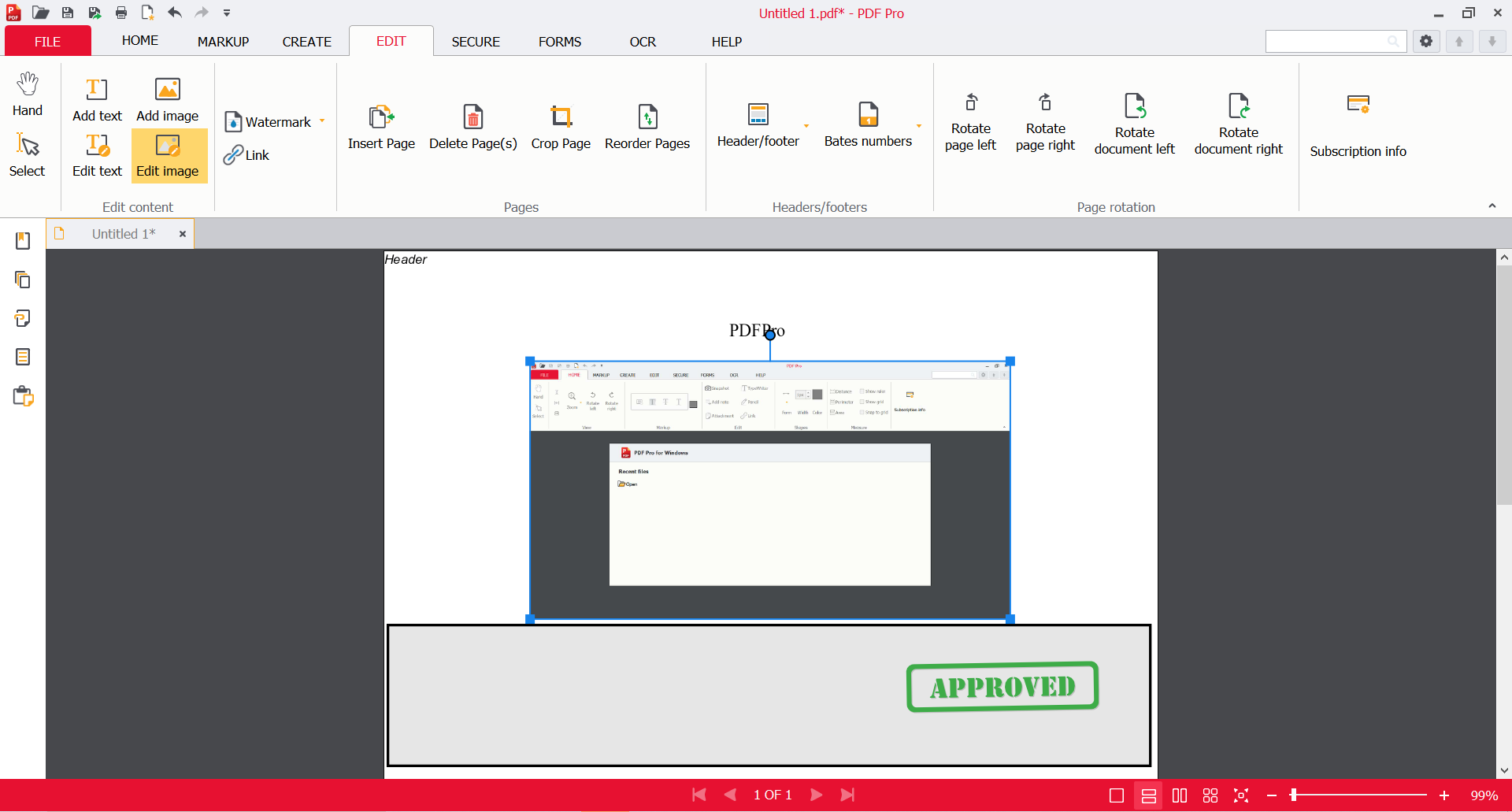
PDF 문서 편집은 PDF Pro의 WYSIWYG(보는 것이 얻는 것입니다)으로 견고합니다. 원하는 텍스트를 변경하고자 하는 부분을 클릭하고 타이핑을 시작하면 됩니다.
PDF 텍스트 편집 도구는 수정할 수 있는 문서의 부분을 강조 표시합니다. 예를 들어, 텍스트가 이미지에 포함되어 있는 경우 OCR 모듈을 실행하지 않고는 편집할 수 없습니다.
모든 PDF 편집기에 있는 것은 아니지만, 작업 중인 문서 내에서 이미지를 추가하고 편집할 수 있는 기능도 있습니다. PDF Pro는 이를 쉽게 도와줍니다.
이미지 모서리를 잡아 크기를 조정하거나 위쪽 점을 잡아 자유롭게 회전할 수 있습니다. 또한 이미지를 같은 페이지에서 다른 위치로 드래그하여 이동할 수 있으며, 이미지를 잘라내거나 붙여넣을 수 있습니다.
데스크탑이나 파일 탐색기에서 이미지를 끌어다 놓는 기능이 있었으면 좋았겠지만, 불행히도 구식 방식으로 추가해야 합니다.
편집 탭 내에서는 페이지 추가 또는 삭제, 페이지 순서 변경, 머리글이나 바닥글 변경, 페이지 회전 등이 가능합니다.
이 주제에 대해 더 읽어보기
- KDAN PDF 리더 리뷰: AI 기반 PDF 생산성
- 크롬, 내장 PDF 뷰어에서 Google Drive로 PDF 직접 저장 허용 예정
- 구글, Windows 11에서 기본 PDF 뷰어로 크롬 밀어주기
3. 문서 서명 및 보안 설정
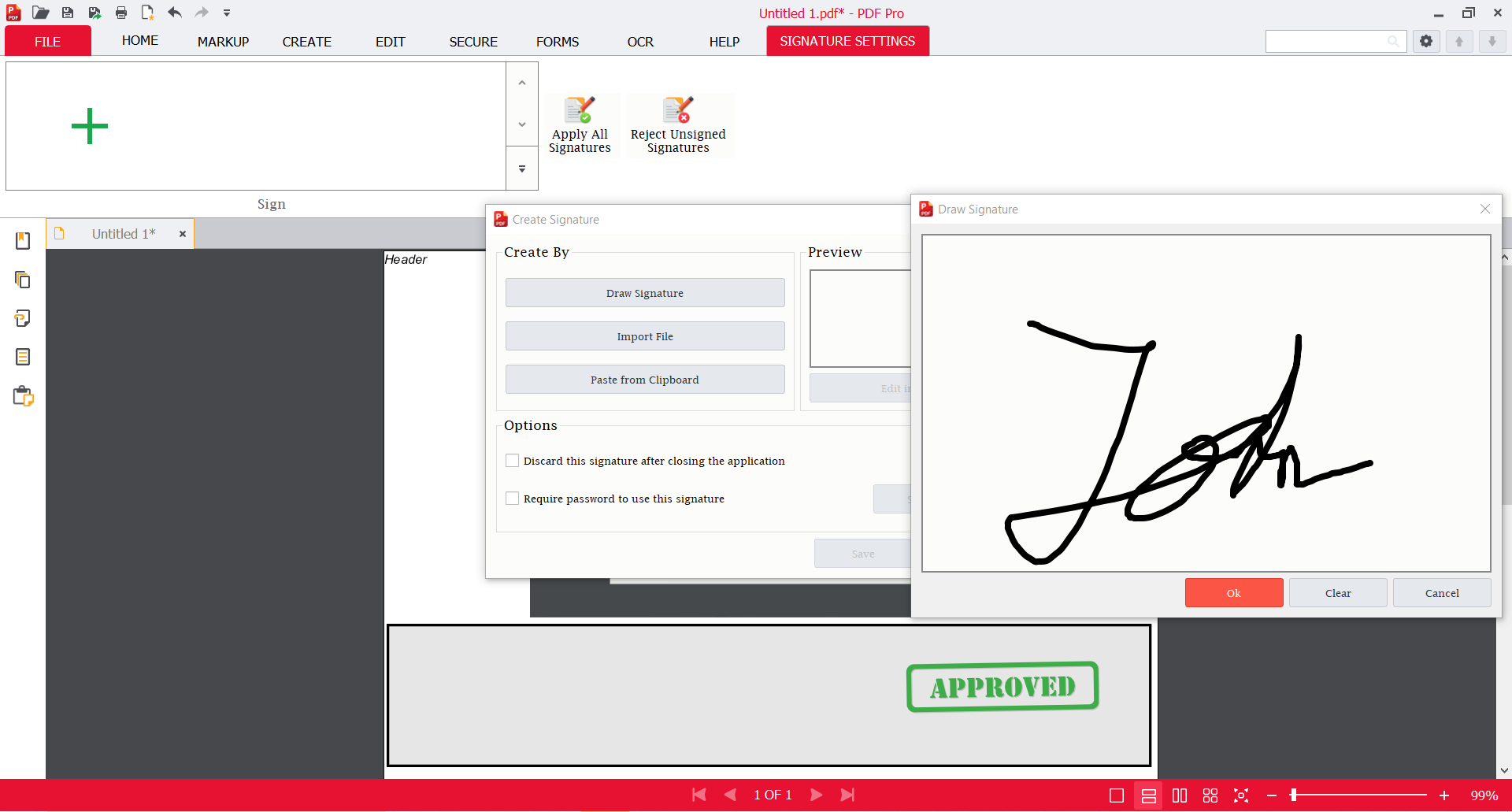
PDF Pro는 두 가지 디지털 서명 옵션을 제공합니다. 첫 번째는 서명 주석으로 서명 이미지를 적용하여 문서에 전자적으로 서명하는 것입니다. 두 번째 방법은 자신의 디지털 인증서를 사용하여 디지털 서명 및 인증을 하는 것입니다.
서명을 그리거나 실제 서명의 png 파일을 업로드하고 배경을 제거할 수 있습니다. 추가 보호를 위해 서명을 비밀번호로 보호하거나 프로그램을 종료한 후 삭제하는 옵션도 있습니다.
이 도구는 전체 문서에 대해 비밀번호 보호 기능을 제공합니다. 이는 PDF를 열기 위한 비밀번호를 설정하거나 문서를 수정하고 인쇄할 권리를 설정하는 것으로 가능합니다.
비밀번호 보호 기능을 통해 파일에 대한 권한을 설정할 수 있습니다. 예를 들어, 문서를 열거나 인쇄하거나 주석을 추가하거나 페이지를 삽입 또는 제거하는 데 비밀번호가 필요하도록 설정할 수 있습니다.
PDF Pro의 기타 유의미한 기능으로는 하나 이상의 파일에서의 OCR 스캔, 문서 주석 추가, 목록, 양식, 버튼, URL 및 첨부 파일 추가 등이 있습니다.
PDF Pro는 투자할 가치가 있나요?
PDF Pro는 15일 동안 모든 기능을 테스트할 수 있는 무료 체험 버전을 제공합니다. 계정을 개설해야 하지만, 가입 시 신용카드는 필요하지 않습니다.
결정을 내리면 유료 플랜을 선택할 수 있으며, 선택할 수 있는 옵션은 다음과 같습니다:
- 월 지불 – 사용자당 15달러
- 1년 플랜 – 96달러, 한 달에 사용자당 8달러에 해당
- 2년 플랜 – 192달러, 사용자당 한 달에 8달러
현재 1년 플랜 35% 할인 및 2년 플랜 50% 할인 행사를 진행하는 것 같습니다. 그래서 1년 동안은 60달러만 지불하고 2년 동안은 단 96달러만 지불하면 됩니다.
말할 것도 없이, 이는 Adobe Acrobat보다 훨씬 저렴하며, 많은 다른 경쟁자들보다도 상당히 저렴하지만 기능이나 도구의 타협은 없습니다.
⇒ PDF Pro 받기
PDF Pro에 대한 정보가 유용하길 바라며, 사용해 보시기 바랍니다.
더 많은 옵션을 원하시면 Windows 11에 대한 최고의 무료 PDF 편집기 목록을 확인하고 자신에게 맞는 것을 선택해 보세요.
이미 PDF Pro를 사용한 경우, 다른 독자들이 정보를 활용할 수 있도록 경험을 공유해 주세요.













